【Photoshop】レイヤーがロック解除できない時の対処法【新人デザイナー向け】
Creative21
NexOut
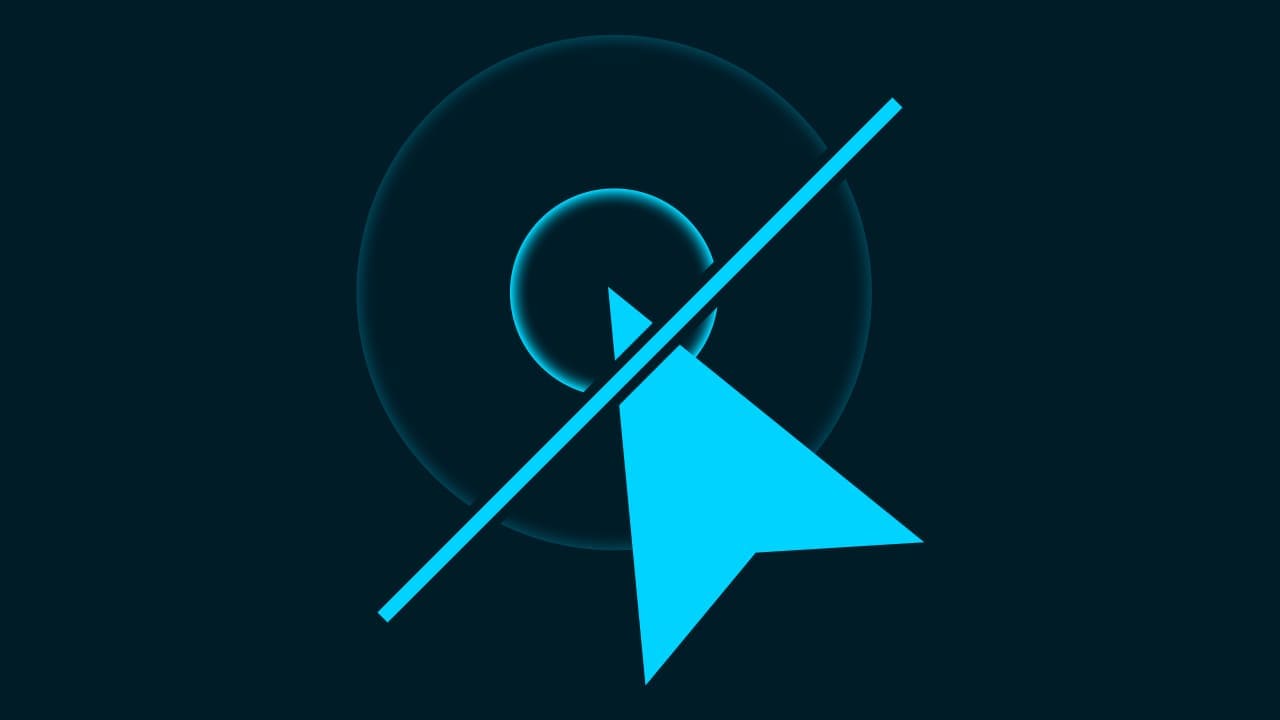
Photoshopでレイヤーが選択できない。
選択したいレイヤーとは別のレイヤーが選択されてしまう。
思い通りのレイヤーを選択する方法が知りたいです。
こういった疑問に答えるよ!

やぁ!みんな!元気?
デザイナーの@岸岡直哉です。
目次

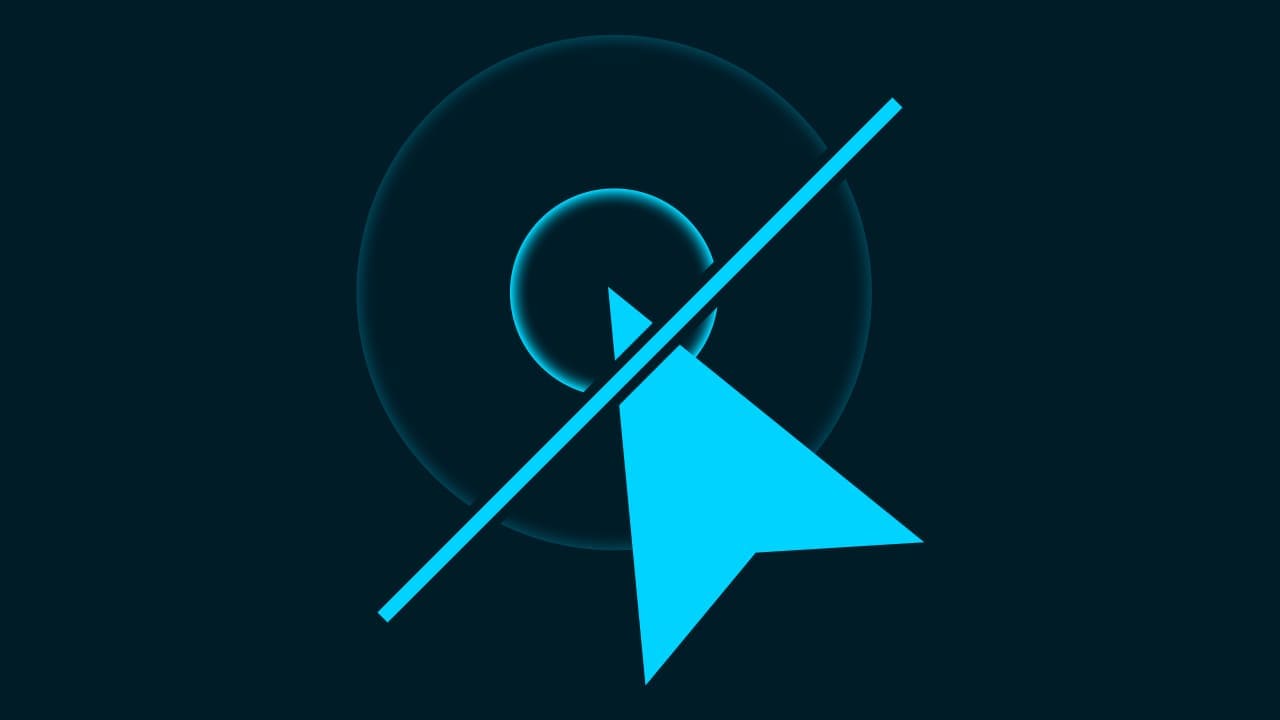
Photoshopでレイヤーが選択できない時の対処法はこんな感じ。
順番に見て行こう!
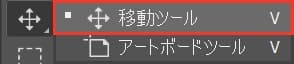
移動ツールのショートカット
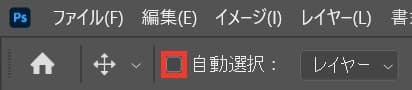
続いてオプションバーの「自動選択」をOFFに!
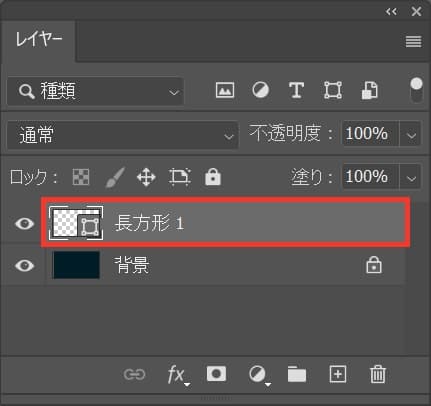
レイヤーパネルが表示されていない人は、メニューバーの「ウィンドウ」から「レイヤー」を選択!
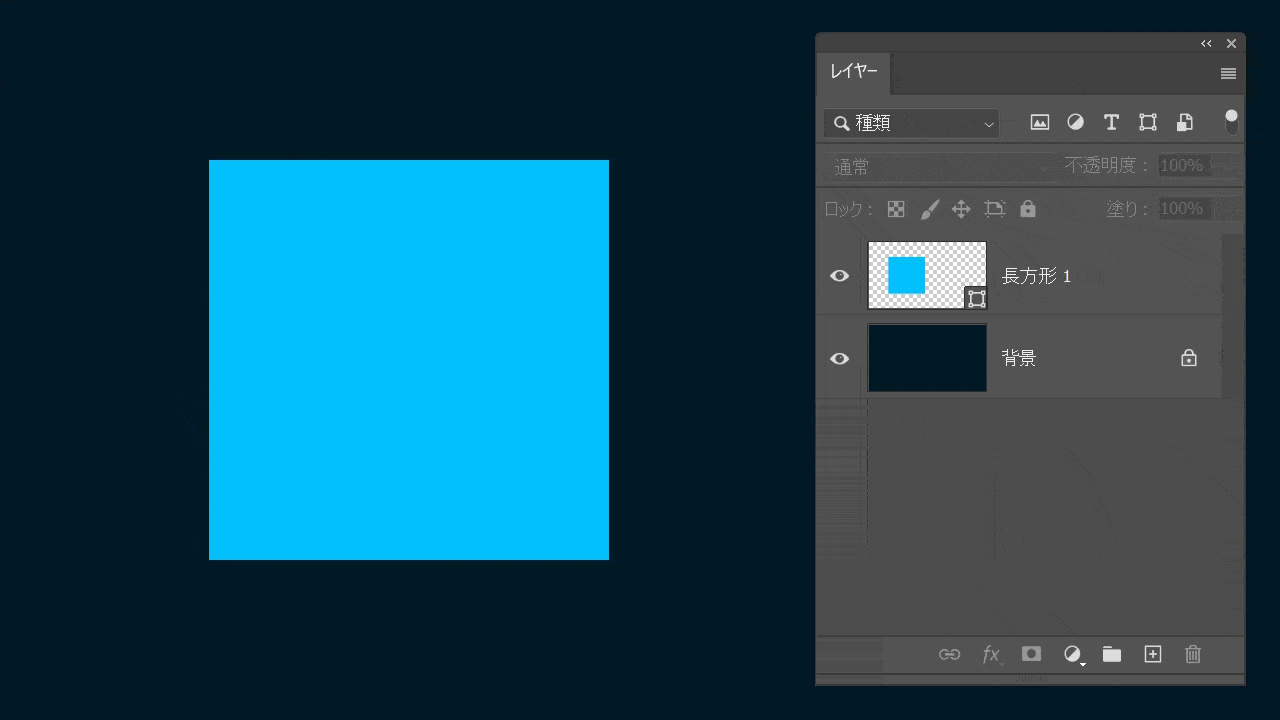
ワークスペース上で下記のコマンドを押しながらクリックすると、コマンドを押している間だけ「自動選択」になり、クリックしたレイヤーが自動選択されるので、感覚的にレイヤーを選択することができるよ!

I like what you guys are up too. Such intelligent work and reporting! Carry on the superb works guys I’ve incorporated you guys to my blogroll. I think it’ll improve the value of my website :).
https://nittygrittyshow.com/2020/06/01/look-good-feel-good-do-good-with-courtney-and-john-brown-from-cents-of-style-ep-55/
Thank you for the auspicious writeup. It in fact was a amusement account it. Look advanced to far added agreeable from you! However, how can we communicate?
https://youtu.be/S45Axi2F1G4
Hi there, simply turned into aware of your weblog through Google, and found that it’s truly informative. I am gonna watch out for brussels. I’ll be grateful in case you continue this in future. Many people might be benefited from your writing. Cheers!
https://thenoblehackers.com/